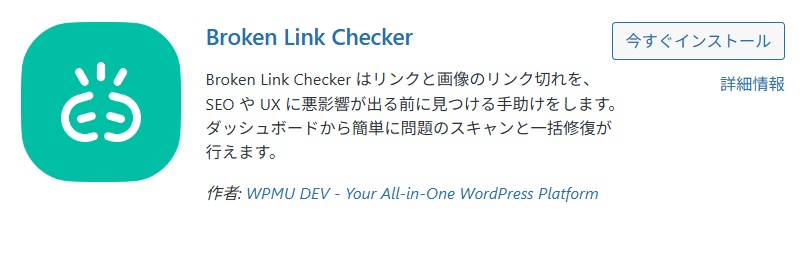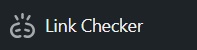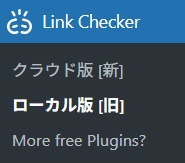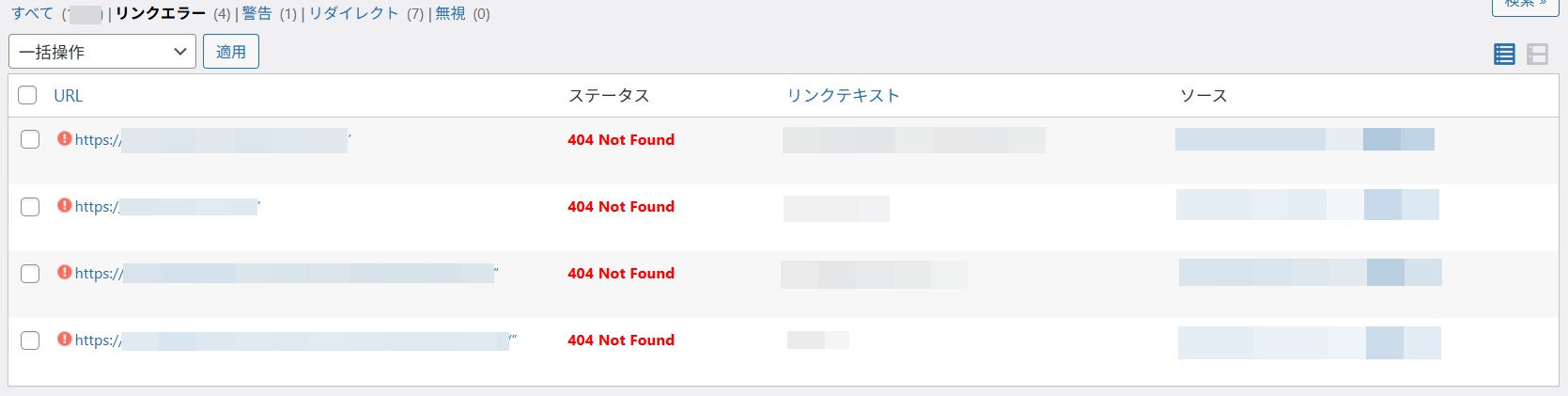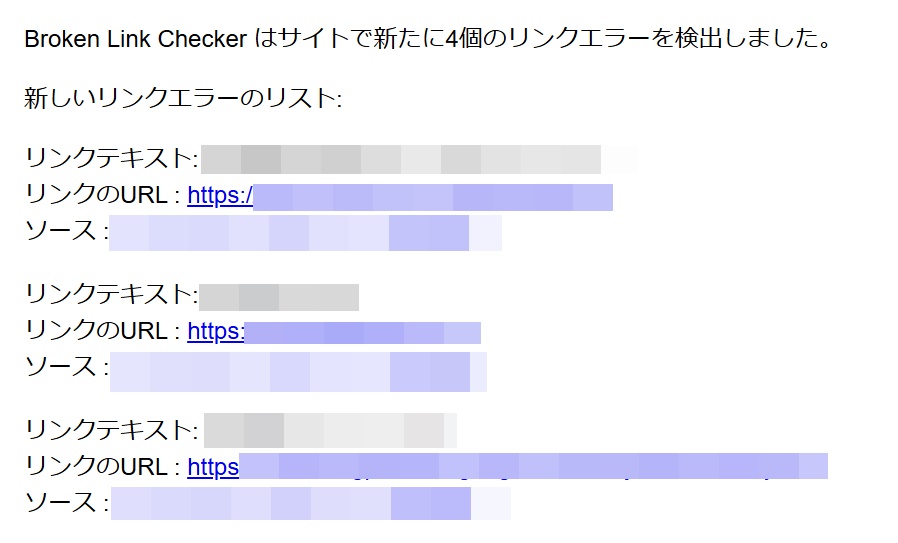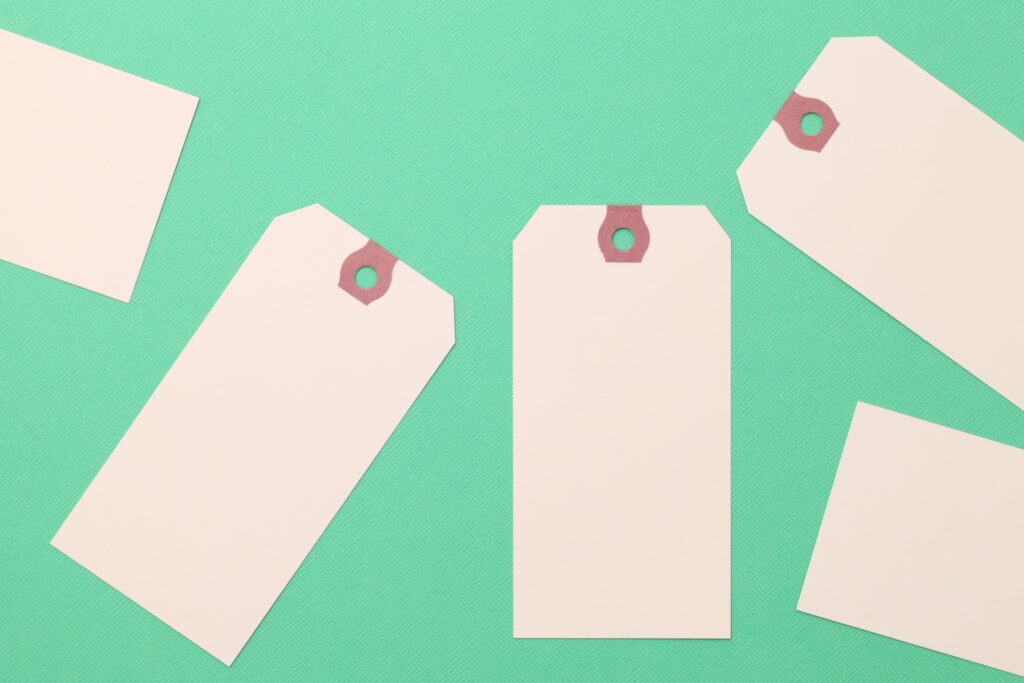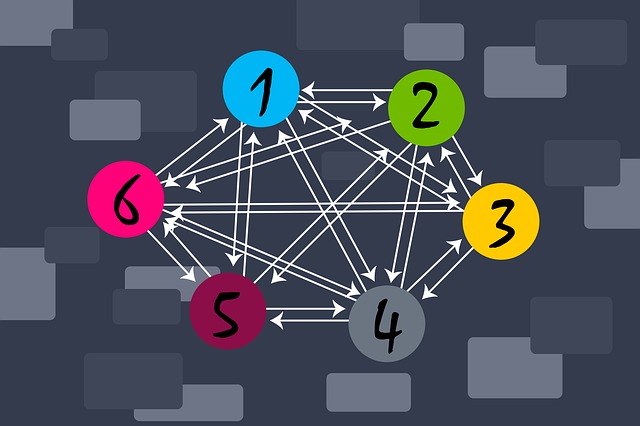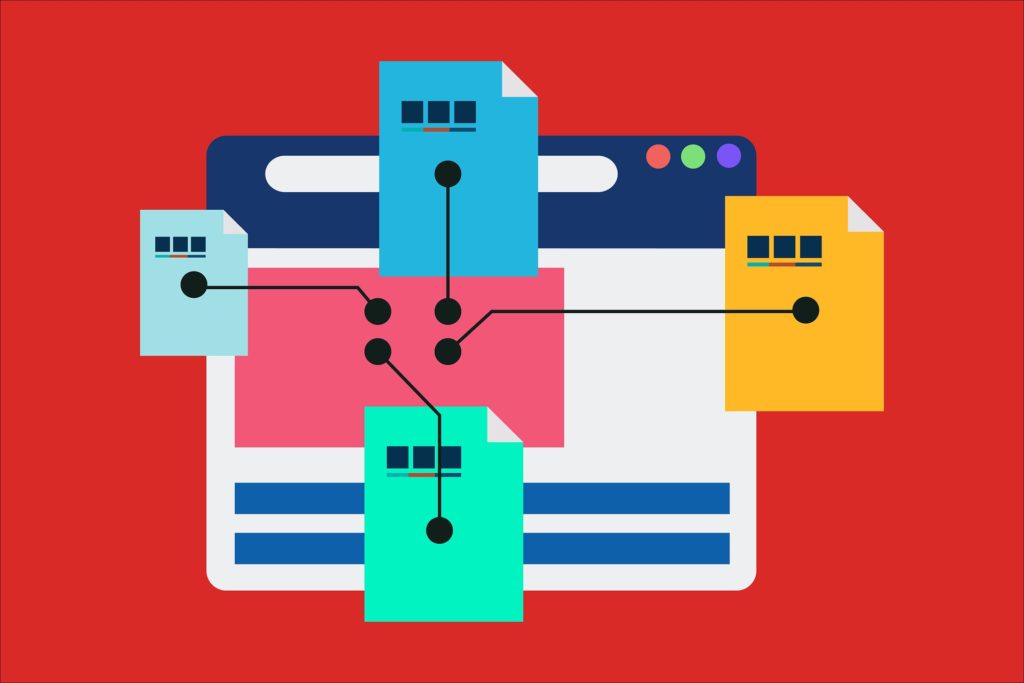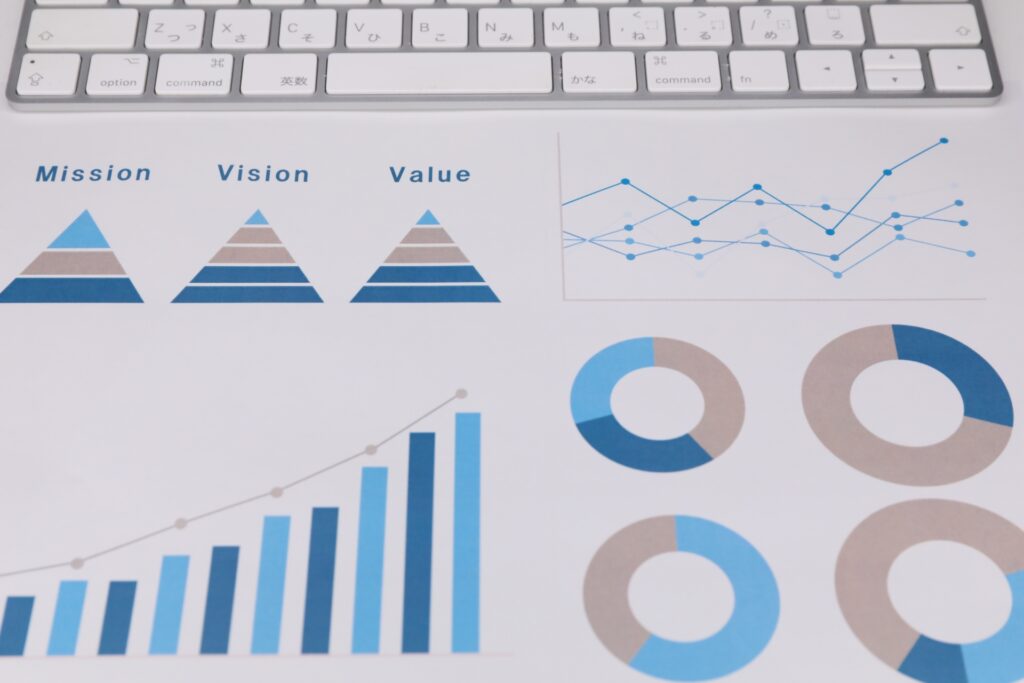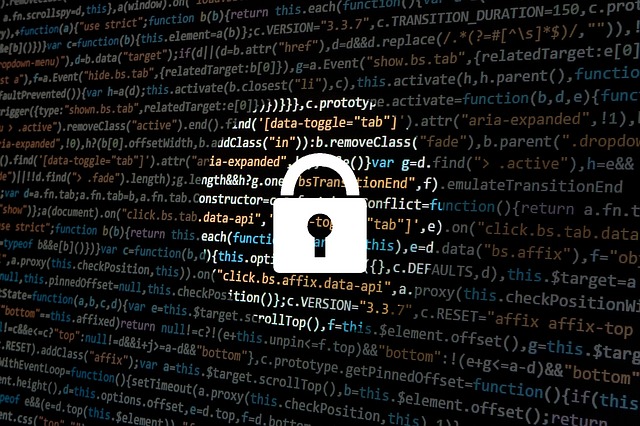リンク切れをチェックできるワードプレスプラグインBroken Link Checkerの使い方について解説します。
Broken Link Checkerとは?
ブログ記事が増えてくると、外部サイトの閉鎖やURLの変更などが原因でリンク切れが発生することが多々あります。リンク切れは、読者にとって不便なだけでなく、検索エンジンの評価にも影響を与える可能性があります。
そこで便利なのが、ワードプレスプラグインのBroken Link Checkerです。このプラグインはサイト内のリンクを自動的にチェックし、エラーを見つけて知らせてくれるツールです。記事本文だけでなく、コメント欄やカスタムフィールドのリンクも検出できるため、サイト全体のチェックに役立ちます。
Broken Link Checkerの使い方
インストールと有効化
まずはプラグインをインストール&有効化します。
管理画面の「設定」メニューに「Link Checker」が追加されているのを確認しましょう。
有効化した時点で自動的にサイト内リンクのチェックが始まります。初回は記事数によって少し時間がかかる場合があります。
リンク切れの確認
「Link Checker」→「ローカル版[旧]」をクリックします。
「リンクエラー」タブでリンク切れ一覧を確認できます。ステータスコード(404エラーなど)、リンクテキスト、ソース(該当記事)とあわせて表示されるので、どのリンクに問題があるのか一目で分かります。
このリンクエラー画面から直接リンク先の編集やリンク削除が可能です。記事を開かなくても管理できるので、効率的に修正できます。
通知機能
新しいリンク切れを検出すると、メールで通知を受け取れるよう設定することも可能です。
「設定」→「一般」タブの「メールで通知」設定の「新たに検出されたリンクエラーについてメール通知を受け取る」にチェックを入れます(デフォルトでチェックが入った状態なので不要な場合は外しておきましょう)。
定期的に管理画面を開かなくても把握できるのが便利です。
設定
Broken Link Checkerには細かい設定項目がありますが、初心者は最低限以下だけ押さえておけば十分です。
「Link Checker」→「ローカル版[旧]」をクリックします。
一般
各リンクをチェック
「設定」タブ内の「一般」タブの「各リンクをチェック」の時間を調整しておきます。
デフォルトでは72時間(3日間)となっていますが、168時間(7日間)に1回程度(お好みで各自調整)にしておくことで、サーバーへの負荷を軽減することができます。
リンクの調整
「リンクの調整」は、2つ目と3つ目にもチェックを入れておきます。
2つ目は、リンク切れと判断されたリンク文字に取り消し線が表示されます。3つ目は、リンク切れのページへクローラーが行くのを防ぎ、SEO上の悪影響を最小限に抑えられます。
提案
「提案」の「リンク切れに代わるものを提案する」のチェックを外しておきます。
チェックが入っていると、リンク切れと判定されたURLについて、代替リンク(別の有効なURL候補)を自動で探して表示してくれるようになります。しかし、提案される代替URLは必ずしも正しいとは限らないので外しておいたほうが無難です。
高度な設定
リンクモニター
「設定」タブ内の「高度な設定」タブの「リンクモニター」の「バックグラウンドで1時間ごとに実行する」のチェックを外します。
チェックを外すことでサーバーへ負荷がかかり重くなるのを防ぎます。
サーバー負荷の制限
「サーバー負荷の制限」の値を調整しておきます。
この値はリンクチェックの速さとサーバー負荷のバランスを決める値です。数字を下げれば安全、上げれば速いがサーバーに負担がかかる、というイメージですね。共用サーバーを使っている場合は20.00~30.00(お好みで各自調整)にしておくと安全です。
おわりに
Broken Link Checkerは、サイトの信頼性を維持するために欠かせないプラグインです。
リンク切れを放置すると読者が離脱したり、SEO評価が下がるリスクもありますが、このプラグインを使えば簡単にチェックと修正が可能になります。
ブログ運営が軌道に乗るほどリンク管理は手間がかかるようになるので、早い段階からBroken Link Checkerを導入しておくと安心です。